Windows-operativsystemer er kjent forlangt fra perfekt. Derfor, noen ganger etter den første installasjonen, når uventede feil oppstår eller når nytt utstyr er koblet til, kan det vises en feilmelding i "Enhetsbehandling" (kode 28: drivere er ikke installert). Det viser seg å være veldig enkelt å fikse problemet som har oppstått.
Ukjent enhet: kode 28 (ingen drivere installert). Essensen av problemet
Hvis vi betrakter feilen i generell forstand, essensenproblemet koker ned til det faktum at når du får tilgang til en enhet (for eksempel et webkamera når du starter Skype-programmet), gjenkjenner systemet det ikke på grunn av mangel på et kontrollprogram som er nødvendig for at det skal fungere korrekt.

De vanligste årsakene til feilen når beskrivelsen indikerer kode 28 (driver ikke installert) kan være følgende faktorer:
- Ingen driver i Windows-databasen (for ikke-standardiserte enheter).
- Slette eller skade filene.
- Tilstedeværelse av en installert utdatert versjon i systemet.
Som du kan se fra listen, er løsningen på problemet redusert tilbare for å installere eller oppdatere enhetsdriveren på nytt. Men før du løser en feil, for eksempel i Windows 7 (kode 28), bør du vurdere flere viktige punkter og nyanser. Det er disse små tingene som senere kan ha en ganske sterk effekt på ytelsen til en bestemt enhet.
Hvordan avgjøre om enheten ikke har noen drivere installert (kode 28 i meldingen)?
Selv om brukeren ikke forstår hvilkenenheten er nevnt i feilmeldingen, eller den er betegnet som ukjent (ukjent enhet), kan du se alle problemkomponenter i standard "Enhetsbehandling". Det må kalles fra "Kontrollpanel", administrasjonsseksjonen på datamaskinen, eller direkte fra "Kjør" -konsollen (Win + R) ved å skrive inn kommandoen devmgmt.msc.
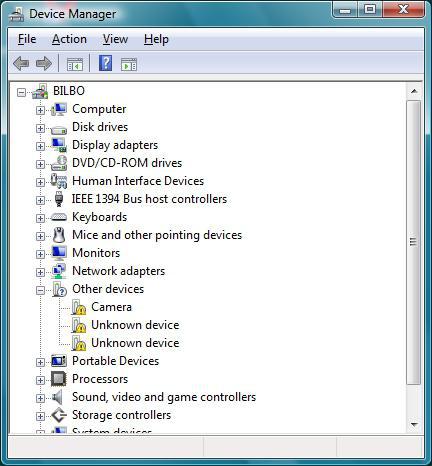
Alle komponenter, enheter som ikke fungerermed manglende eller ødelagte drivere vil bli merket med et gult utropstegnikon. Merk: Dette kan være både maskinvare og programvarekomponenter.
Enkleste feilsøkingsmetode
For å fikse situasjonen når en driverfeil oppdages, er kode 28 i den tilsvarende advarselen, den mest logiske løsningen er å installere den på nytt.

Først kan du prøve å oppdaterefra hurtigmenyen. Dermed gir du systemet retten til å søke etter den mest passende driveren i sin egen database. Hvis du ser en melding om at det mest passende alternativet allerede er installert for enheten, men det fremdeles ikke fungerer, må du bruke en spesiell disk ("native" eller samme Driver Pack-løsning). Det burde vært inkludert i pakken når du kjøpte datautstyr.
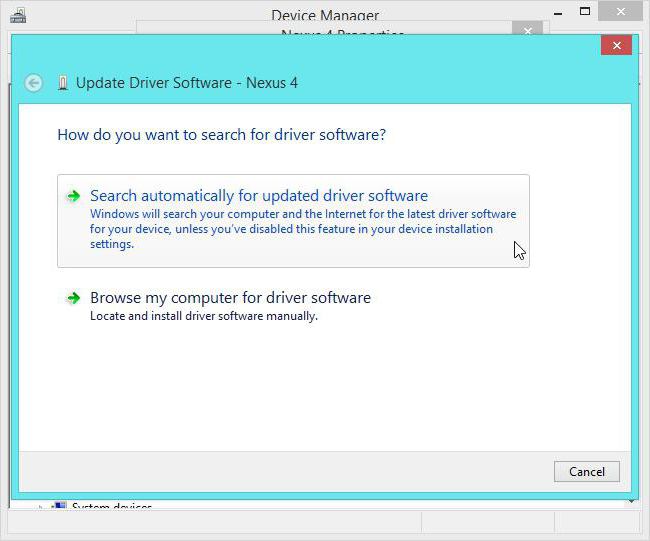
I dette tilfellet bør du bruke når du oppdatererinstallasjon fra den angitte kilden, ved å bruke bla-knappen for å velge riktig sted (optisk medium eller USB-enhet). Hvis denne metoden ikke hjelper, og feilen som inneholder kode 28 (driver ikke installert) vises igjen, kan du først fjerne den helt fra systemet. Etter det må du utføre installasjonen igjen. Det hender at ikke en, men flere drivere er integrert i systemet. Og dette forårsaker en konflikt mellom dem.
Bruke enhetsinformasjon
Det er en annen effektiv eliminasjonsmetodeProblemer. Noen ganger hender det at de forrige metodene ikke fungerer, og systemet viser kode 28 i feilmeldingen: driverne er ikke installert - den forteller deg. I dette tilfellet kan du komme deg ut av situasjonen ved å angi søket på utstyrsprodusentens nettsted eller på spesialiserte ressurser.
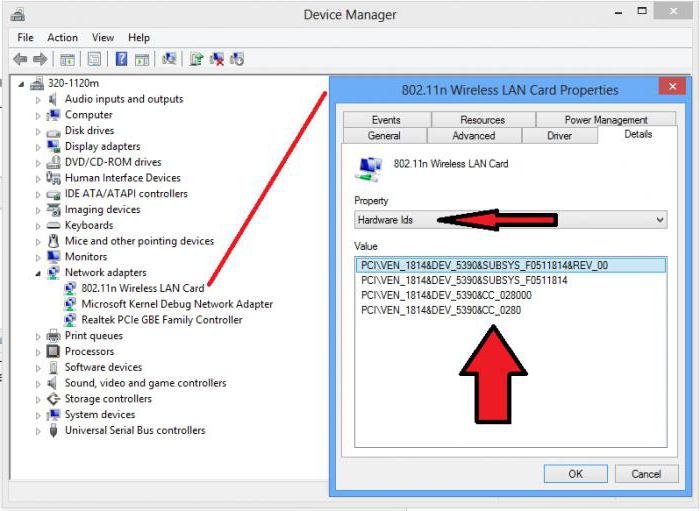
En av disse er DevID-nettstedet.Først, velg problemkomponenten i "Enhetsbehandling" og ring eiendomsmenyen, der vi går til detaljfanen. Her i beskrivelsen nedenfor er det generelle linjer: "PCIVEN_nummer & DEV ...". De inneholder unike nummer - VEN og DEV (ID), som tilsvarer en strengt definert type utstyr. Av alle linjene beskriver enheten lengst nøyaktig. Du må kopiere den til utklippstavlen, gå til ressursen ovenfor, lime inn dataene i søkefeltet og aktivere søkeprosessen.
Driverinnstillinger
Resultatlisten viser to typerfiler som tilbys for nedlasting: "ren" driver og et mindre selvutpakkende arkiv. Det er bedre å velge det første alternativet, med tanke på bitheten til operativsystemet det vil bli installert i. Deretter, på nedlastingssiden, må du klikke på knappen med bildet av en diskett og vente på at nedlastingen er fullført.
Etter det pakker du ut arkivet eller stedetlastet ned driveren til et hvilket som helst praktisk sted. Og når du oppdaterer, bruker vi søkefeltet på denne datamaskinen. Som før, bruk bla-knappen for å angi plasseringen og aktivere installasjonen. Hvis driveren matcher enheten fullstendig og fullstendig, vil det gule ikonet ikke lenger vises i "Enhetsbehandling" på den tilhørende komponenten. Dette indikerer at den fungerer normalt. På samme side er det flere verktøy som fullt ut kan skanne systemet for fravær eller tilstedeværelse av feil drivere online. Som et resultat blir du bedt om å laste ned de manglende komponentene eller problemkomponentene, og deretter må de integreres i systemet, som vist ovenfor.
Automatiserte verktøy
Endelig er det en annen løsning på problemet med utseendeen feil som inneholder kode 28. Drivere er ikke installert - dette er ikke lenger et problem. For å løse problemene kan du bruke en enklere måte. Den er perfekt for brukere som, uansett årsak, ikke ønsker å delta i manuelt søk.

For å gjøre dette trenger du bare å installere noeet automatisert program som Driver Booster. Det skanner systemet og oppdaterer (eller installerer) driverne til absolutt alle enheter som er tilgjengelige på datamaskinen. Videre vil anken utelukkende rettes til produsentens offisielle ressurser. Fordelen med slike verktøy er det faktum at mange av dem hele tiden er i en aktiv tilstand (kjører i bakgrunnen) og overvåker utseendet til de nyeste versjonene av kontrollprogrammer (drivere) for alle typer utstyr.











